
Cómo usar iBooks y administrar documentos PDF en su nuevo Apple iPhone X [Tutoriales]
28 mayo, 2020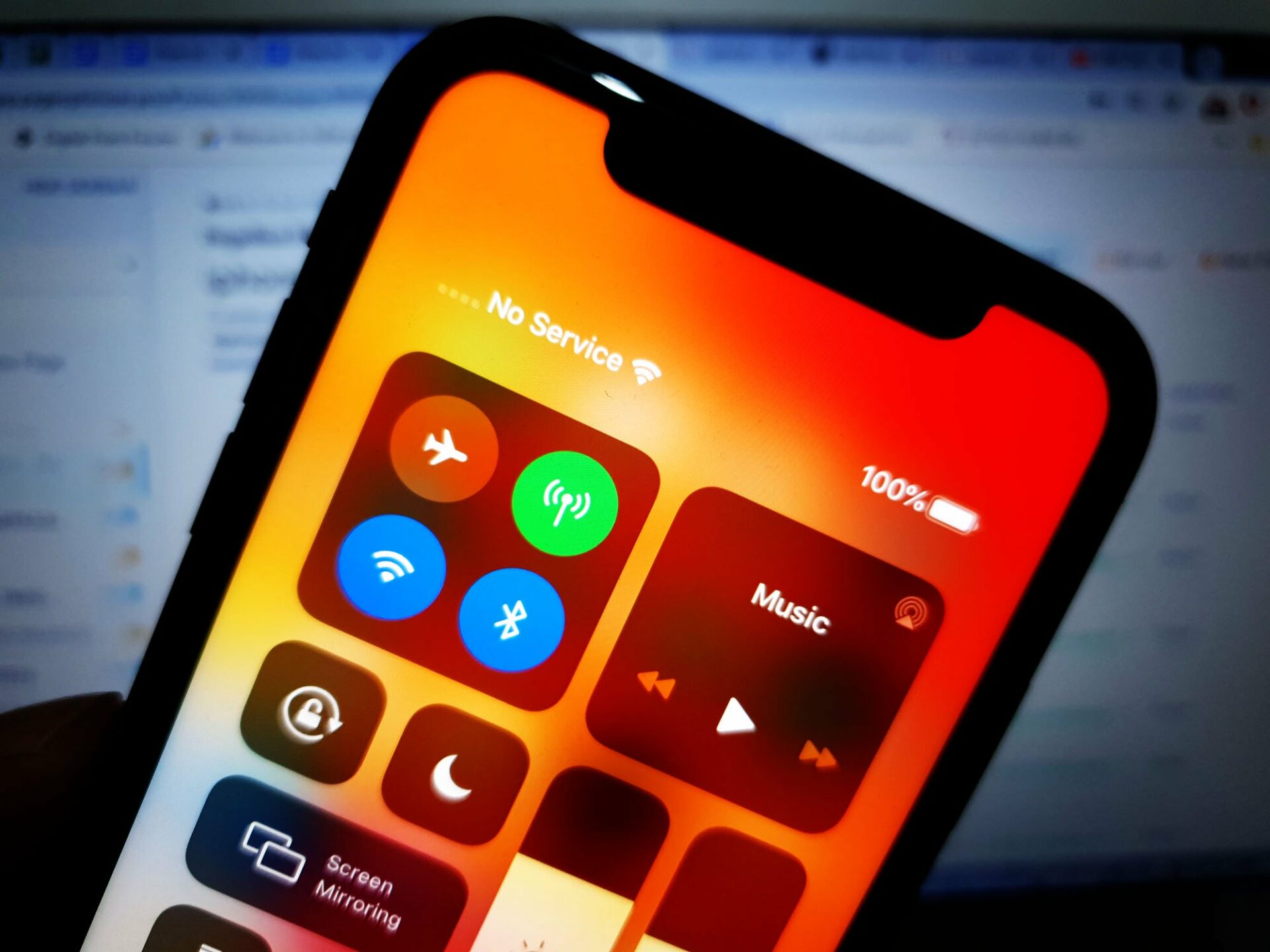
Cómo ocultar mensajes de texto en iPhone
8 junio, 2020Apple iPhone X guia de audio: Cómo administrar la configuración de sonido y las notificaciones en tu iPhone X [Tutoriales]
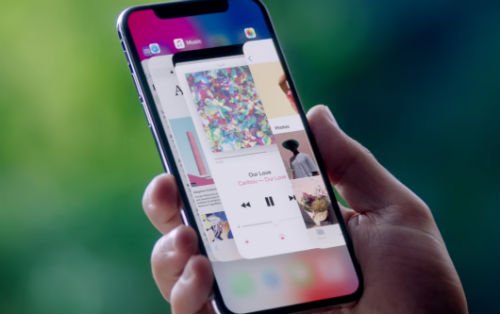
Esta guía completa está destinada específicamente a los novatos de iOS que necesitan ayuda para configurar y administrar alertas, tonos de llamada y sonidos de notificaciones en el nuevo dispositivo Apple iPhone X. La personalización de tonos de llamada y alertas de notificación puede ayudarlo a determinar fácilmente si desea acceder a su teléfono cuando suena. Si usted es uno de nuestros lectores objetivo, siga leyendo para aprender cómo comenzar a configurar alertas de emergencia, tonos para correos electrónicos entrantes, llamadas y mensajes en su nuevo dispositivo iOS.
Puede comenzar siempre que esté listo.
¿Cómo habilitar / deshabilitar las alertas de emergencia en su iPhone X?
AMBER o America’s Missing: Broadcasting Emergency Response y otros tipos de alertas gubernamentales de emergencia se transmiten a su iPhone a través del mismo sistema del Centro de notificaciones. Se recomienda encarecidamente activar las alertas de emergencia en su iPhone para ayudarlo a identificar qué tiene su iPhone para que pueda verificar cuándo suena, si es urgente o no. Aquí se explica cómo acceder y administrar la configuración de alertas de emergencia en su iPhone X:
- Toque Configuración desde la pantalla de inicio.
- Toque Notificaciones .
- Desplácese a la sección Alertas gubernamentales en la parte inferior de la pantalla.
- Toque el control deslizante para habilitar o deshabilitar las opciones de Alertas AMBER y Alertas de emergencia.
Estas son alertas importantes enviadas por agencias gubernamentales locales que tienen como objetivo notificarle sobre cosas graves como el clima extremo, niños desaparecidos y alertas de emergencia por problemas de seguridad.
Sabrá si estas opciones están habilitadas o activadas cuando el control deslizante aparece en verde. Sin embargo, están habilitados de forma predeterminada, pero en caso de que los haya desactivado anteriormente, es posible que tenga que reconsiderar activarlos o al menos dejar uno activado mientras que el otro está desactivado.
Sin embargo, estas configuraciones de alerta solo se usan en los Estados Unidos, por lo que si se va a otros países, es posible que estas configuraciones no se apliquen o no estén presentes en su dispositivo iOS.
También tenga en cuenta que no puede personalizar los sonidos utilizados para las alertas de emergencia y AMBER en su iPhone. Además, estas alertas no se ven afectadas por la configuración de No molestar en su dispositivo iOS. Esto significa que pueden y necesitan pasar incluso si DND está habilitado en su iPhone X.
¿Cómo configurar o cambiar las notificaciones para el correo electrónico entrante en su iPhone X?
Si depende mucho de los correos electrónicos para sus transacciones comerciales o personales diarias, puede configurar su iPhone para que emita un tono de alerta específico para cada mensaje de correo electrónico entrante. Esto lo ayudará a evitar perder cualquier correo electrónico importante para leer o responder. Aquí se explica cómo configurar y administrar las alertas de correo electrónico entrantes en el nuevo iPhone X:
- Toque Configuración desde la pantalla de inicio.
- Toque Sonidos y hápticos.
- Toque Correo nuevo.
- Toque para cambiar los Vibración y tonos de alerta.
El nuevo iPhone X también le permite personalizar sus notificaciones con diferentes estilos de alerta para que pueda responder rápidamente a correos electrónicos, invitaciones de calendario, mensajes y más.
- Para agregar o cambiar un estilo de alerta para una notificación, dirígete a S ettings-> Notificaciones-> luego selecciona una aplicación para cambiar los estilos de alerta.
Entre las opciones de estilo de alerta que puede elegir están las siguientes:
- Permitir notificaciones: Le permite recibir notificaciones de la aplicación seleccionada cuando está habilitada.
- Sonidos : permite que una aplicación reproduzca un sonido para alertarlo cuando se recibe una notificación.
- Mostrar en la pantalla de bloqueo : le permite ver las notificaciones de la aplicación en la pantalla de bloqueo.
- Mostrar en la historia : le permite ver notificaciones anteriores de la aplicación seleccionada.
- Banners : le permite elegir cómo desea que se muestren las notificaciones cuando su iPhone está bloqueado. Si desea que aparezcan alertas en la pantalla y luego vaya, toque Temporal. De lo contrario, toque Persistente para mantener las alertas en la pantalla hasta que actúe.
- Mostrar vistas previas – le permite seleccionar lo que desea ver cuando recibe una notificación como un mensaje de texto.
Estas opciones se pueden activar o desactivar tocando sus respectivos interruptores o controles deslizantes.
¿Cómo configurar o cambiar tonos de llamada para llamadas y tonos de texto en su iPhone X?
Establecer un tono de llamada personalizado para personas importantes como familiares y parientes es una excelente manera de determinar una llamada o mensaje importante incluso cuando su iPhone está dentro de su bolso o bolsillo. Aquí te mostramos cómo configurar o editar tonos de llamada para llamadas entrantes en tu iPhone X:
- Toca Teléfono desde la pantalla de inicio.
- Toque Contactos .
- Toque el contacto para el que desea configurar el tono de llamada.
- Toque Editar .
- Seleccione Tono de llamada.
- Toque el tono de llamada deseado para usar.
- Toque Listo para aplicar los nuevos cambios.
Nota: No puede asignar un tono de llamada a los contactos almacenados en la tarjeta SIM o la memoria interna o Almacenamiento del teléfono.
Para cambiar o actualizar el tono de texto en su iPhone X, siga estos pasos:
- Toque Configuración desde la pantalla de inicio.
- Toque Sonidos y hápticos.
- Toque Tono de texto.
- Cambie el tono de alerta como lo desee.
El tono de texto del iPhone X está configurado en Nota de forma predeterminada.
¿Qué hacer primero si su iPhone X no tiene sonido para llamadas, mensajes de texto, correos electrónicos u otras alertas?
En caso de que no escuche el sonido de su iPhone X para notificaciones, correos electrónicos o alertas de llamadas entrantes, asegúrese de que la llamada de voz esté funcionando. También tenga cuidado de verificar y asegurarse de que el modo silencioso esté desactivado, el volumen del timbre no esté configurado en muy bajo y la función No molestar o No molestar mientras conduce está desactivada.
Puede intentar deslizar la tecla de modo silencioso en su iPhone X hacia la derecha o izquierda para desactivar el modo silencioso y luego volver a activarlo.
También puede presionar las teclas de volumen para establecerlo en un nivel superior o ir a Configuración-> No molestar-> luego Mueva el interruptor DND para desactivar la función si es necesario.
Y eso cubre todo en esta guía. Consulte nuestra sección de Tutoriales de iPhone X para ver otros contenidos útiles que lo guiarán.
